Cómo permitir aplicaciones a través del firewall en Windows 10
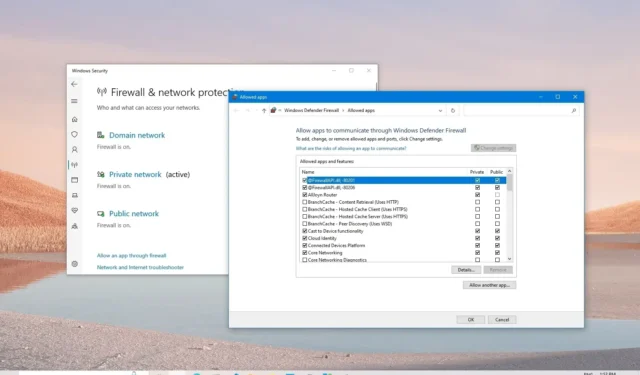
Windows 10 tiene varias funciones de seguridad para proteger su dispositivo y sus datos contra el acceso no autorizado, el malware y otros ataques, incluido un potente firewall integrado conocido como Microsoft Defender Firewall.
Aunque Microsoft Defender Firewall hace un trabajo bastante bueno al administrar qué aplicaciones y funciones pueden conectarse a través de la red, a veces es posible que deba permitir o denegar manualmente una aplicación.
En esta guía , aprenderá los pasos para permitir o denegar el acceso a la aplicación a través del firewall en Windows 10.
Permitir aplicaciones a través del firewall en Windows 10
Para permitir que una aplicación atraviese el firewall de Windows 10, siga estos pasos:
-
Abra Seguridad de Windows en Windows 10.
-
Haga clic en Firewall y protección de red .
-
Haga clic en la opción «Permitir una aplicación a través del firewall» .
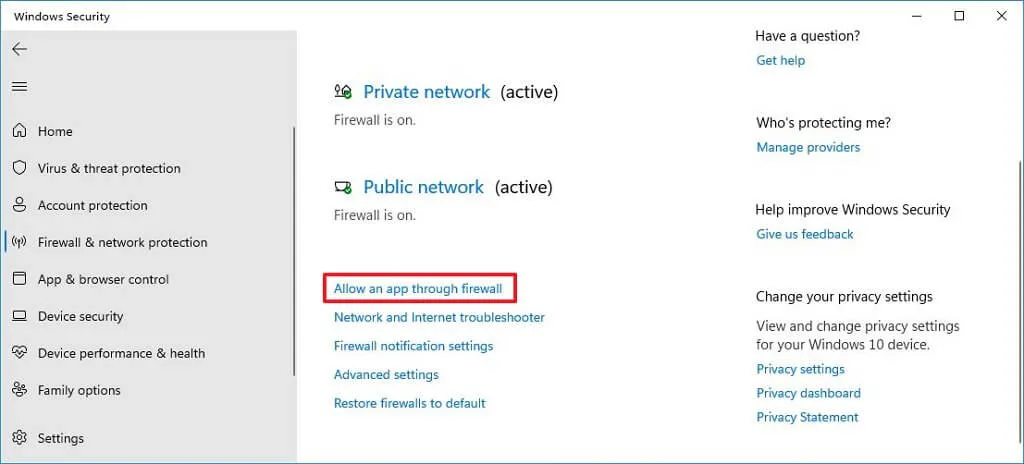
-
Haga clic en el botón Cambiar configuración .
-
Marque la aplicación o función que desea permitir a través del firewall de Windows 10.
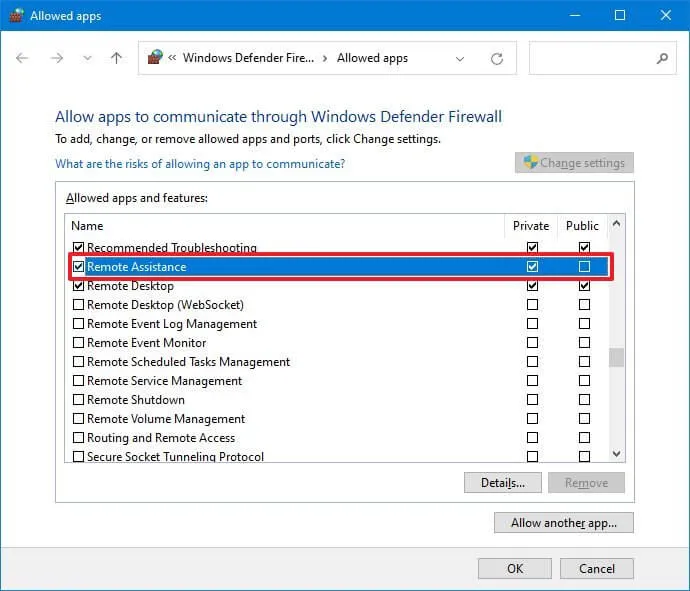
Sugerencia rápida: si la aplicación no está en la lista, haga clic en el botón «Permitir otra aplicación» para ubicar la aplicación que desea permitir. -
Compruebe en qué tipo de redes una aplicación puede acceder a la red:
- Privado: permite que la aplicación acceda a la red en casa o en el trabajo.
- Público: permite que la aplicación acceda a la red en un lugar público, como una cafetería.
-
Haga clic en el botón Aceptar .
Una vez que complete los pasos, la aplicación tendrá acceso completo a la red en Windows 10.
Si desea bloquear una aplicación a través del firewall, puede seguir las instrucciones descritas anteriormente, pero en el paso 5 , borre la marca de verificación de la aplicación o función a la que desea denegar el acceso a la red.
Esta guía se enfoca en el firewall de Windows 10, pero si tiene otra solución de seguridad, consulte el sitio web de soporte de su proveedor para obtener instrucciones específicas.



Deja una respuesta